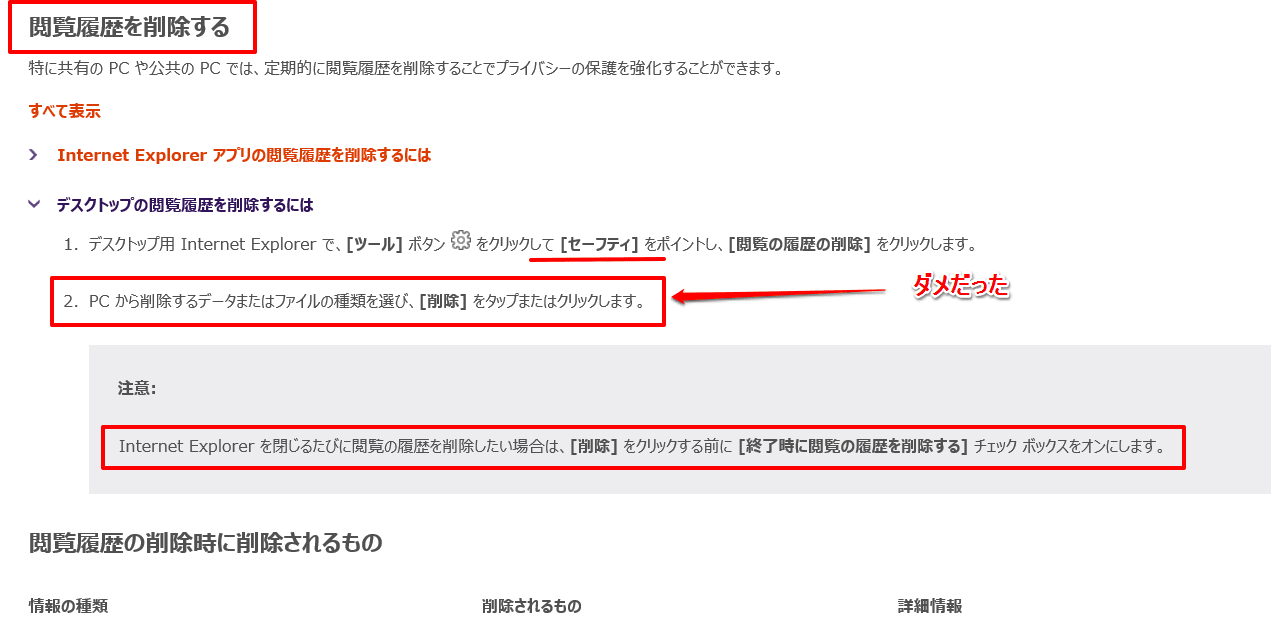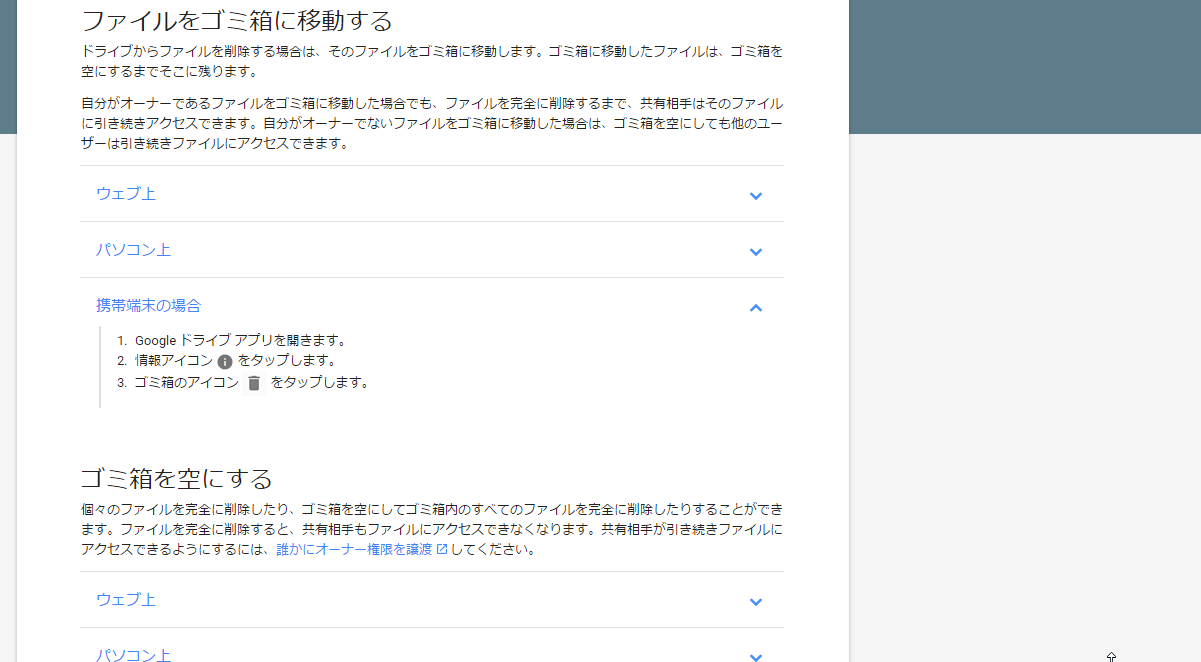根掘り葉掘りとは本来、こういうものだと思い始めている。今回は、全てを削除して、曖昧な部分が無いように再度マイマップを作製してみる。そうすれば、何がどうなるのか判りやすくなると思うからだ。その前に、現状を見て見る。順序としては、
1. 「マイマップ」の入り口の表示のみ(内容は当然見えない)

2. 「マイマップ(のみの)」中身の表示

3. 「マイマップの全ての表示」の一覧表(作成した地図、共有した地図、履歴)

4. 「それぞれの中身」を表示する
最初は、共有した地図だ。そんなものはないの事がわかる。

次に、履歴部分を見せる。

根掘り葉掘りの良い所は、試行錯誤を記述してあるので、普通なら気にもしない問題点を意識出来るから、単純なマニュアルによくある、「何々をするには、Aを押して、次にBを押して、次にCを押して、。。。」と言うような、紙にでも書き留めないと覚えきれない様なインストラクションではなく、頭に手順が入ってしまうところだと思う。
で、以上を見て思うの事は、
1. マイマップの一番最初の表示では5個の地図が入っていたのに、そのうち、自分で作成・保存したと確信があるのが3個、道案内や首都高など、紛らわしいので表示して欲しくない。
2. そもそも、マイマップとは何を表示しているのか?常識的には自分で作成して保存した地図をスマホで参照したい訳なので、マイマップの初期表示は必要ない。無視して、「作成した地図」に直行すればよいではないか。
3. 履歴には6個の地図がある。上記の1. および 2. の地図をすべて含んでいる。以前、仮想ドライブと履歴の内容が同一であることは確認した。なので、もう一度、仮想ドライブをクリア-すれば、全てが綺麗さっぱり消えてなくなるはずだ。
なので、実際に仮想ドライブをクリア-して、結果を以下に表示したい。
実験の結果は散々だった。結果を記述するのも嫌になる程、失望している。只、否定的な結果でも、何がどうなったかの記録を残す必要はあるだろう。でも、その前に他の重要な発見を記しておく。
1. 「無題の地図」、これは矢張り、名前こそ付けないで、作成もしないし、単に見ただけだと思っていたが、無意識のうちに鉛筆ボタンを押していた。つまり、作成していてことを発見した。
2. 仮想ドライブのファイルの削除を、キ-ボ-ドのDELキ-で行ってしまったが、完全削除にはツ-ルバ-の削除ボタンを使わなければまずい。以下の画像だ。

ただ、DELキ-でもマイマップの表示を見る限り、どちらを使っても構わない様に思える。むしろ、どちらを使っても、マイマップ上の表示には影響がないと言うべきなのかもしれない。
3. もう一つの発見は過去に作った地図でも、後で参照すれば、その時のタイムスタンプが自動的に押されてしまう事だ。これが実験の解釈を更に難しくしている側面もある。
ここで、嫌々ながら根掘り葉掘りを続けようと思って、画像の確認を再度行っていたら、更なる大発見があった。恐らく、実験は事前の予想通り上手く行ったと思う。まず、「マイマップ」の現在の画像だ。
この内容については、重要な発見の方を先に話してから、戻って来る。ここで重要な事はマイマップに地図が入っている、という他愛のない話だ。なので、当然、「マイマップをすべて見れば」、そこにも地図が入っている「ハズ」だ。なので、ボタンを押して見ると、何と!、出て来たのは次の画像だった!

つまり、空みたいなのだ。空でも驚かない。そもそも実験を始めるまえから、仮想ドライブの内容をクリア-すれば「マイマップ」の内容も消えるとの仮説を立てていた訳だから。
実際には、消えたのは「マイマップのすべて」の中身だけで、「マイマップ」そのものの中身は消えていない。驚くべき進展だと思う。
そして、理由としては仮想ドライブをクリア-しても、その事はマイマップには瞬間的に反映されるのではなくて、時間差がある事なのだろう。当初、失望した理由は、直ちにマイマップの確認操作をしたためではないだろうか。仮想ドライブの今の中身を見て見る。以下の画像だ。

もう一つの発見も記述して置こう。履歴のスクロ-ルバ-が、次の画面だ。履歴以外の所では表示件数に制限があり、古いもの順にスクロ-ルアウトされてしまうが、履歴には制限がないことがわかる。

で、 どのように全体を把握すれば良いのかという問題は残るので、少し考えてみる。
Google の仮想ドライブからは地図関連のファイルはすべて削除した。その結果、「マイマップの初期表示画面」で見られる地図を除いて、全ての地図は消えてしまった。つまり、「作成した地図」、「共有した地図」、「履歴の地図」は、すべて仮想ドライブに入っていた事がわかる。
そうなると、消えなかった「マイマップの初期表示画面の地図」は何処にあるという問題になる。既に、インタ-ネットオプションでキャッシュは削除したが、その時には特に消えてしまった地図はなかった。
履歴はともかく、自分がシステムデザイナ-だったら、「マイマップ」のような地図ファイルをロ-カルドライブやキャッシュには保存しないだろう。いつ何時、削除されるか判らないところに重要なファイルを置きたくない。
だから、多分、「マイマップ」の初期表示画面に現れる地図も矢張り仮想ドライブにあるのだろう。但し、任意の削除が出来ない場所に。そうとしか考えられられない。Google Map 内部にあるボタンでの履歴削除もした。OSレベルでの削除もした。それでも、「マイマップ」の地図は頑として消えなかった。
結果として消えたのは、ログインしないで検索した地図だけだった。なので、これ以上、「マイマップ」の削除に時間を費やすのは無駄だろう。